win8.1怎么卸载软件
发布时间:2017-05-18 09:52
相关话题
在平时的日常生活里,有时候我们有些不用的程序会占系统地方,便想卸载,该如何解决在win8.1卸载软件这个难题呢?下面是小编收集的关于win8.1卸载软件的步骤,希望对你有所帮助。
win8.1卸载软件的解决步骤
首先打开“这台电脑”,进入资源管理器。

在上方选择“计算器”,会弹出一行属性栏。

选择“打开控制面板”,切换到控制面板主页。
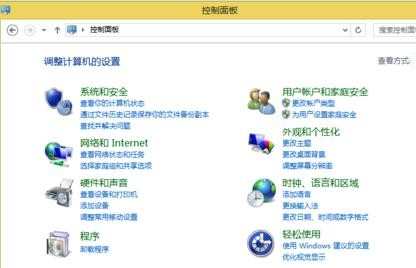
点击“程序”,切换到程序页面。
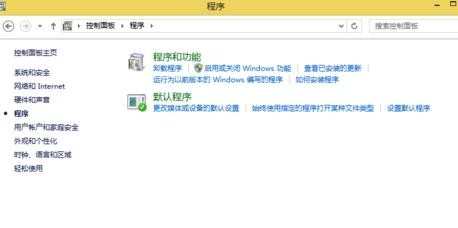
单击“卸载程序”,可以在这里选择想要卸载的程序。
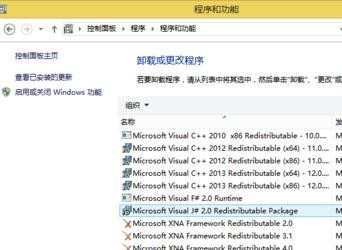
选定软件后,在上方选择卸载、更改选项,弹出对话框询问是否卸载,确定后即可完成卸载。
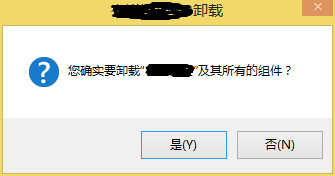

win8.1怎么卸载软件的评论条评论